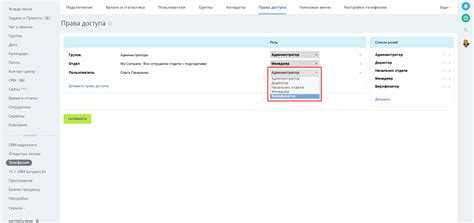
Режим правки в системе 1С-Битрикс: Управление сайтом – это инструмент, позволяющий администраторам и редакторам вносить изменения в структуру и контент сайта прямо с пользовательской части без необходимости перехода в административный раздел. Он активируется через панель управления, отображаемую только авторизованным пользователям с соответствующими правами доступа.
При включении режима правки на страницах сайта появляются визуальные подсказки и интерфейсные элементы, позволяющие редактировать тексты, компоненты, инфоблоки и другие элементы контента в режиме реального времени. Это существенно ускоряет процесс администрирования, исключая необходимость поиска нужного элемента в административной панели. Редактор может мгновенно увидеть, как будет выглядеть изменение на живом сайте.
Один из ключевых аспектов – возможность контекстного редактирования. Например, при наведении на текстовый блок появляется кнопка редактирования, ведущая прямо к настройкам нужного компонента. Это упрощает навигацию по сложной структуре сайта и снижает риск ошибок, связанных с нецелевыми изменениями.
Режим правки также интегрирован с механизмами кеширования и правами доступа. При внесении изменений в компоненты система предлагает сохранить их с учетом параметров кеша, что позволяет избежать проблем с отображением контента. Кроме того, права на включение режима правки могут быть ограничены по ролям, что предотвращает несанкционированное редактирование страниц.
Как включить режим правки для редактирования контента на сайте
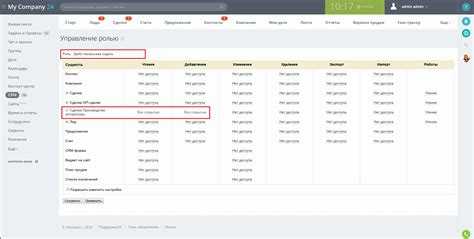
Режим правки в Битрикс позволяет быстро вносить изменения на страницах сайта прямо из публичной части. Для его активации требуется авторизация под учетной записью с соответствующими правами.
- Войдите в административную панель сайта. Обычно это адрес вида
/bitrix/admin/. - Убедитесь, что ваша учетная запись имеет права администратора или редактора. Без них доступ к режиму правки будет недоступен.
- Перейдите в публичную часть сайта – ту, что видят посетители.
- В верхней панели управления (админ-панели) найдите переключатель «Включить режим правки» и активируйте его. Если панели не видно, проверьте, включена ли отображаемая панель администратора в настройках пользователя.
После активации на странице появятся визуальные элементы управления: иконки редактирования, кнопки добавления компонентов, ссылки на параметры инфоблоков и других элементов контента.
- Для редактирования текстов кликните на иконку карандаша рядом с нужным блоком.
- Для замены изображений воспользуйтесь появившимся функционалом в интерфейсе блока или вызовите диалог загрузки нового файла.
- Чтобы изменить структуру страницы, откройте управление компонентами – появляется при наведении на нужную область.
По завершении редактирования выключите режим, чтобы вернуться к обычному просмотру сайта. Это снижает нагрузку и исключает случайные правки.
Настройка прав доступа к режиму правки для разных групп пользователей
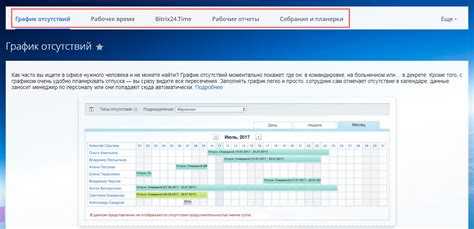
В Битрикс режим правки активируется только для пользователей с соответствующими правами. Чтобы ограничить или предоставить доступ к этому режиму, необходимо корректно настроить права для групп пользователей через административную панель.
Перейдите в «Настройки» → «Пользователи» → «Группы пользователей». Выберите нужную группу и нажмите «Права доступа». В списке модулей найдите «Управление сайтом» и задайте уровень доступа. Для режима правки требуется минимум уровень «W» (запись). Уровень «R» (чтение) режим правки не активирует.
Если необходимо, чтобы пользователь мог редактировать только определенные разделы, настройте доступ через «Структуру сайта» → «Права на раздел». Для каждой директории задайте индивидуальные параметры доступа, указывая конкретные группы и соответствующие уровни.
Для дополнительной изоляции доступа можно использовать механизм ролей в модуле «Проактивная защита» или подключить ограничения через код, используя API: $USER->IsAuthorized() и CSite::InGroup(). Это позволяет гибко контролировать доступ, например, исключить отображение кнопки перехода в режим правки на уровне шаблона.
Изменения вступают в силу сразу после сохранения настроек. Проверку доступов удобно проводить через тестовую учетную запись или при помощи режима отладки в консоли администратора.
Редактирование текстовых блоков и компонентов в визуальном режиме
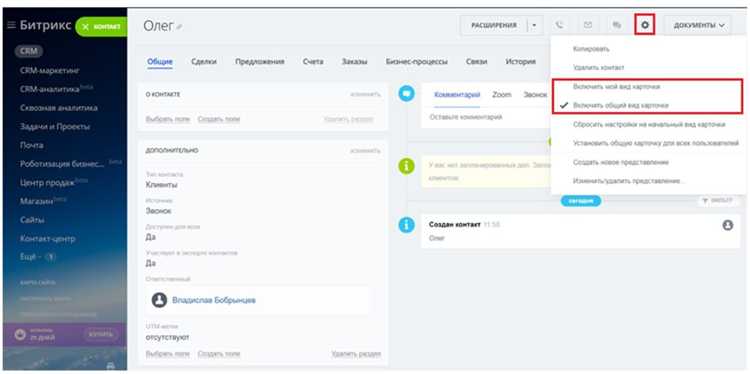
В режиме правки Битрикс предоставляет возможность редактировать текстовые блоки и компоненты напрямую с пользовательской стороны сайта. Для активации режима требуется авторизация под пользователем с правами администратора и переход в режим правки через верхнюю административную панель.
После активации, каждый изменяемый элемент отображается с иконкой редактирования. Текстовые блоки открываются для правки по нажатию на значок карандаша. Изменения выполняются через встроенный WYSIWYG-редактор, поддерживающий форматирование, вставку изображений и ссылок. Для сохранения результата необходимо нажать кнопку Сохранить в окне редактирования.
Чтобы избежать ошибок при работе с компонентами, рекомендуется предварительно создать резервную копию шаблона. Также желательно работать с компонентами через визуальный режим только в том случае, если внесённые правки не требуют изменения логики работы модуля.
Для постоянной работы с текстами и компонентами через визуальный интерфейс рекомендуется настроить права доступа таким образом, чтобы редакторы имели ограниченные права только на нужные разделы сайта, исключая возможность изменения системных компонентов.
Добавление и удаление элементов страницы через режим правки
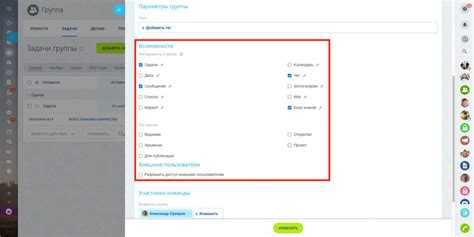
Для добавления нового блока в режиме правки необходимо авторизоваться с правами администратора и включить визуальный режим. После активации режима появятся панели управления над редактируемыми областями. Наведите курсор на нужную зону и используйте кнопку «Добавить» или иконку с плюсом. Выбор типа элемента зависит от установленного шаблона: можно вставить текстовый блок, список, форму или компонент.
После добавления элемент автоматически открывается для редактирования. Внесите данные и сохраните изменения. Компоненты Bitrix, такие как «Каталог», «Новости», «Форма обратной связи», добавляются через контекстное меню с указанием параметров подключения, пути к шаблону и источнику данных (инфоблок).
Удаление производится через ту же панель управления. При наведении на элемент появится иконка корзины. Удаление подтверждается вручную, без возможности восстановления, если не настроено резервное копирование. Для сложных компонентов перед удалением рекомендуется проверить связанные данные в административной панели – это исключит случайную потерю контента.
Чтобы отключить возможность случайного редактирования, следует ограничить доступ к режиму правки через роли пользователей. Для этого в административном разделе в настройках группы нужно снять флаг «доступ к панели управления» и запретить визуальный редактор.
Использование панели управления для изменения структуры сайта
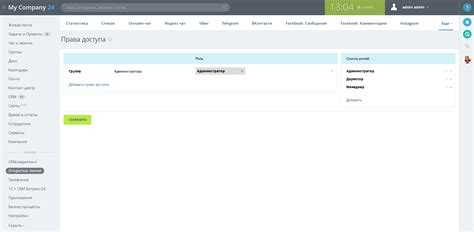
В системе Битрикс панель управления предоставляет прямой доступ к разделам, отвечающим за структуру сайта. Для изменения пунктов меню, разделов или иерархии страниц необходимо перейти в раздел «Структура сайта» в административной части. Здесь отображается дерево всех страниц с указанием их адресов, шаблонов и доступных действий.
Для добавления нового раздела нажмите «Создать раздел», укажите символьный код, заголовок и привяжите его к родительскому элементу. При необходимости включите наследование прав доступа и выберите шаблон отображения. Созданный раздел автоматически появится в структуре и может быть отредактирован в любой момент.
Удаление и перемещение разделов осуществляется через контекстное меню каждого элемента. При перемещении важно учитывать обновление путей и возможное влияние на ссылки внутри материалов.
Чтобы изменить порядок пунктов меню, перейдите в раздел «Меню», выберите нужный файл меню (например, top.menu.php для верхнего меню) и отредактируйте порядок элементов вручную. Сортировка осуществляется с учётом заданного веса и приоритета.
Изменения структуры немедленно отображаются на сайте после сохранения, если не используется кеширование. Для актуализации кеша используйте очистку через «Настройки» → «Производительность» → «Очистка кеша».
Для контроля и истории изменений используйте модуль «Журнал событий», позволяющий отследить все действия, связанные с изменением структуры и прав доступа.
Контроль версий и откат изменений в режиме правки
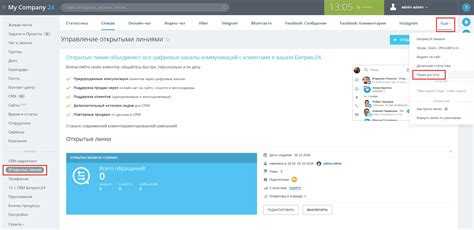
Режим правки в Битрикс автоматически фиксирует каждое сохранение изменений на странице, создавая версионную историю. Это позволяет не только отслеживать, кто и когда внес правки, но и при необходимости возвращать предыдущие версии без потери данных.
Для активации отката достаточно открыть историю изменений в панели управления режимом правки, выбрать нужную версию и применить её к текущему состоянию страницы. Система сохраняет не только текстовый контент, но и параметры компонентов, что гарантирует полное восстановление.
Рекомендуется регулярно проверять актуальность версии перед публикацией и использовать комментарии к сохранениям для удобства поиска нужного этапа работы. При работе в команде контроль версий помогает предотвращать конфликты изменений и повышает прозрачность правок.
Откат изменений возможен как по отдельным элементам страницы, так и по всей странице целиком. Важно помнить, что восстановление версии создаёт новую запись в истории, позволяя всегда вернуться к более ранним состояниям без риска потери промежуточных данных.
Безопасность работы в режиме правки: ограничения и рекомендации
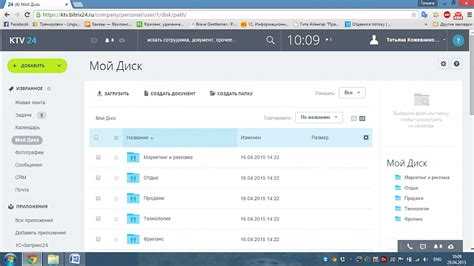
Режим правки в Битрикс предоставляет широкие возможности редактирования контента, однако требует строгого соблюдения правил безопасности для предотвращения ошибок и уязвимостей.
- Ограничение доступа: права на включение режима правки должны быть предоставлены только доверенным пользователям с соответствующими ролями. Используйте группы пользователей и разрешения для разделения обязанностей.
- Работа с тестовой средой: все изменения рекомендуется сначала вносить в тестовой копии сайта. Это предотвращает возможные сбои и потерю данных на боевом ресурсе.
- Резервное копирование: перед активацией режима правки обязательно делайте полное резервное копирование базы данных и файлов. В случае ошибки это позволит быстро восстановить работоспособность сайта.
- Контроль внесённых изменений: используйте встроенные механизмы версионирования и журналирования, чтобы отслеживать, кто и когда вносил изменения в контент и шаблоны.
- Минимизация редактирования кода: по возможности ограничьте доступ к редактированию PHP и JavaScript файлов через режим правки. Неконтролируемое изменение кода может привести к уязвимостям и сбоям.
- Обновление системы: поддерживайте Битрикс в актуальном состоянии. Обновления содержат исправления безопасности, важные для защиты режима правки от потенциальных атак.
- Настройка прав доступа к компонентам: ограничьте возможность правки только тех компонентов, которые действительно требуют регулярного редактирования, исключая системные и критичные элементы.
- Обучение пользователей: проводите регулярные инструктажи по безопасному использованию режима правки, включая правила проверки внесённых изменений перед публикацией.
Соблюдение этих рекомендаций минимизирует риски, связанные с ошибками и несанкционированным доступом при работе в режиме правки, обеспечивая стабильность и безопасность сайта.
Вопрос-ответ:
Для чего нужен режим правки в системе Битрикс?
Режим правки в Битриксе позволяет пользователям изменять содержимое страниц сайта непосредственно в интерфейсе, без необходимости переходить в административную панель. Это значительно упрощает работу с контентом и ускоряет внесение правок.
Какие возможности открываются пользователю при включении режима правки?
В режиме правки доступны функции редактирования текста, изменения изображений, добавления новых компонентов и настройки их параметров. Пользователь видит элементы сайта в виде, который близок к конечному отображению, что помогает точнее контролировать внешний вид страниц.
Как режим правки влияет на безопасность сайта и работу других пользователей?
Режим правки доступен только пользователям с соответствующими правами, что исключает возможность случайного или несанкционированного внесения изменений. При этом система сохраняет историю изменений, что позволяет откатить правки при необходимости.
Можно ли работать в режиме правки на мобильных устройствах?
Да, интерфейс режима правки адаптирован для использования на различных устройствах, включая планшеты и смартфоны. Однако для удобства и точности редактирования рекомендуется работать на устройствах с большими экранами.
Как отключить режим правки после внесения изменений?
Чтобы выйти из режима правки, достаточно нажать соответствующую кнопку в верхней панели управления сайта. После этого изменения сохраняются и отображаются обычным посетителям без возможности редактирования.
Какова основная функция режима правки в системе Битрикс?
Режим правки позволяет редактировать содержимое страниц сайта непосредственно через интерфейс, не требуя перехода в административную панель. Это облегчает процесс обновления информации и упрощает работу с элементами сайта, такими как текст, изображения и блоки.






